Cara Memeriksa Pesan Instagram di PC Anda
Bermacam Macam / / November 28, 2021
Banyak orang lebih suka menggunakan media sosial di PC dan laptop mereka, dan kami berasumsi bahwa Anda juga suka menggunakan media sosial di PC. Bisa jadi keinginan Anda untuk menggunakan layar yang lebih besar, atau mungkin karena Anda sedang bekerja dan ingin menggulir feed selama lima menit. Yah, kami di sini bukan untuk mempertanyakan alasan Anda. Kami di sini untuk membantu dengan cara apa pun yang kami bisa.
Sekarang, kami mengerti bahwa mengeluarkan smartphone setiap kali Anda ingin menggulir feed atau membalas pesan tidak semulus tab tambahan di jendela browser PC Anda. Anda dapat dengan bebas mengesampingkan ponsel Anda dan menggunakan media sosial di PC Anda.

Isi
- Cara Memeriksa Pesan Instagram di PC Anda
- Metode 1: Aplikasi Web Instagram di PC
- Metode 2: Unduh Aplikasi Instagram di Windows 10
Cara Memeriksa Pesan Instagram di PC Anda
Metode 1: Aplikasi Web Instagram di PC
Aplikasi web, atau sebut saja Instagram versi browser, sama kerennya dengan aplikasi mobile. Dari UI hingga posisi tombol, Anda akan mengalami semuanya sama di aplikasi web. Beberapa bulan yang lalu, aplikasi web Instagram tidak menawarkan fitur pesan langsung. Itu adalah batasan terbesar di aplikasi web. Baik itu memiliki fitur untuk mengirim pesan, juga tidak menyediakan fitur untuk membacanya.
Namun, sekarang tidak perlu khawatir lagi. Instagram kini telah menyertakan fitur perpesanan di aplikasi web juga. Antarmuka pengguna sama dengan aplikasi seluler (lihat tangkapan layar di bawah). Dan dengan itu, Anda dapat dengan mudah memeriksa pesan Instagram Anda di PC.

Yah, hanya karena fitur perpesanan diaktifkan di aplikasi web, jangan berpikir bahwa kami akan meninggalkan Anda di sini. Kami masih akan memandu Anda dari dasar. Pada artikel ini, kami akan memberi tahu Anda cara mengirim dan menerima pesan di aplikasi web Instagram, bersama dengan beberapa fitur lainnya. Ikuti langkah-langkah yang diberikan dengan hati-hati:
1. Pertama-tama, luncurkan browser web pilihan Anda di PC dan buka aplikasi web Instagram. Anda juga dapat mengaksesnya dari sini - instagram.com. Masuk ke akun Instagram Anda. Anda dapat masuk melalui Facebook, atau Anda dapat menggunakan nama pengguna dan kata sandi Instagram Anda.

2. Setelah Anda masuk, Anda akan mencapai beranda akun Instagram Anda.
3. Fokus pada tombol di bagian atas halaman. NS ikon yang Anda temukan di bagian bawah aplikasi seluler Anda diletakkan di bilah atas di aplikasi web.

4. Mulai dari paling kiri, kami memiliki tombol Instagram, yang mengarah langsung ke beranda.

5. Yang kedua adalah Bilah pencarian. Di sebelah bilah pencarian adalah Tombol Home yang akan membawa Anda ke beranda akun Anda. Tombol "Beranda" & "Instagram" berfungsi sama di aplikasi web Instagram.
6. Di sebelah tombol Beranda adalah Tombol pesan. Di sebelahnya masing-masing adalah tombol Jelajahi, Pemberitahuan, dan Profil.
7. Klik tombol Pesan. Kotak pesan Instagram Anda akan terbuka. Itu dia; Anda sekarang dapat dengan mudah mengirim dan menerima pesan.
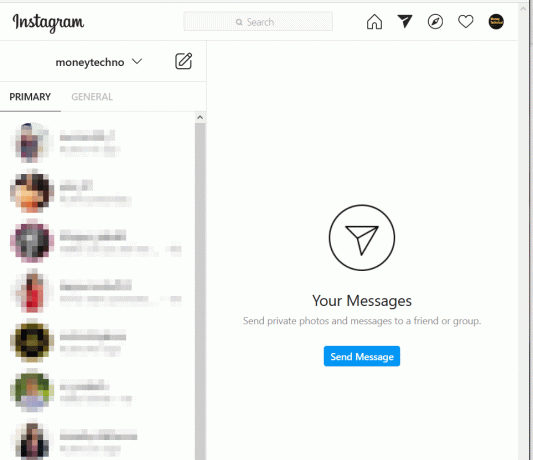
Baca juga:Perbaiki Instagram Tidak Bekerja di Wi-Fi
Metode 2: Unduh Aplikasi Instagram di Windows 10
1. Unduh aplikasi Instagram untuk Windows 10 dari toko aplikasi Windows.
2. Klik pada tombol instal untuk menginstal aplikasi Instagram di PC Anda.

3. Setelah aplikasi diinstal, luncurkan.

4. Klik pada Ikon Pesan Langsung dari bilah atas lalu klik pada Mengirim pesan tombol. Atau Anda dapat melihat riwayat percakapan atau pesan Anda di sini.
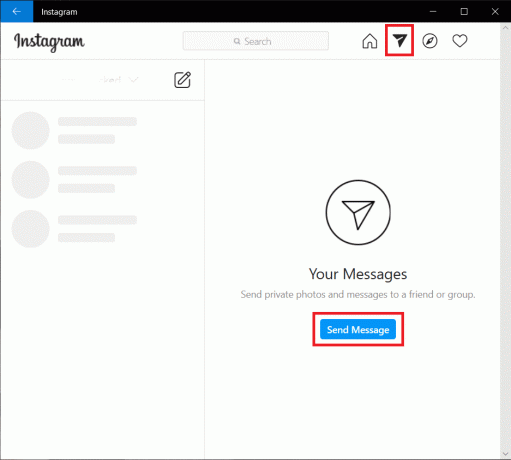
5. Jika Anda tidak dapat melihat tombol Kirim Pesan, klik tombol ikon pensil di sebelah nama pengguna Anda.
6. Di bawah "Ke:" bidang, ketik nama pengguna orang yang ingin Anda kirimi pesan pribadi.
7. Pilih pengguna dari drop-down dan klik pada Lanjut tombol.

8. Akhirnya, ketik pesan di bawah "Pesan”lapangan dan tekan Enter untuk berhasil mengirim pesan.

Lihat? Ini semudah aplikasi seluler. Sementara beberapa bulan yang lalu, orang harus menggunakan metode yang berbeda hanya untuk memeriksa pesan Instagram mereka. Sekarang kita telah berbicara tentang aplikasi web Instagram dan aplikasi Windows Instagram, tidak masalah jika Anda berada di kantor atau institusi Anda; Anda dapat bermain-main menggunakan Instagram dan menyembunyikannya dalam hitungan detik dengan tombol tab.
Direkomendasikan:
- Cara Menghapus Akun Instagram Secara Permanen
- Cara Memalsukan Lokasi Anda di aplikasi Life360
- 3 Cara Untuk Menghapus Slideshow Dari Situs Web Apa Pun
Semoga artikel ini bermanfaat dan Anda bisa periksa Pesan Instagram di PC Anda tanpa masalah. Sekarang, jika Anda menghadapi masalah atau masalah, komentar di bawah, dan kami akan merespons.



